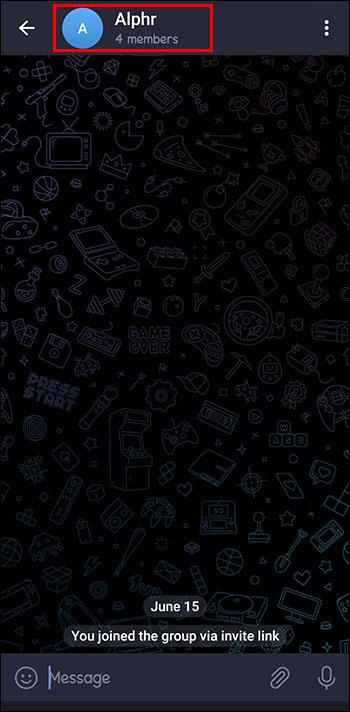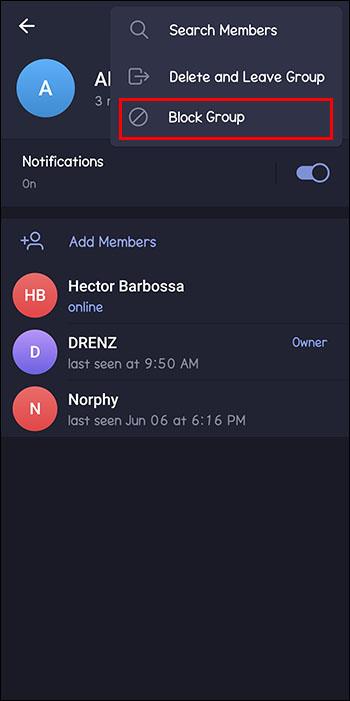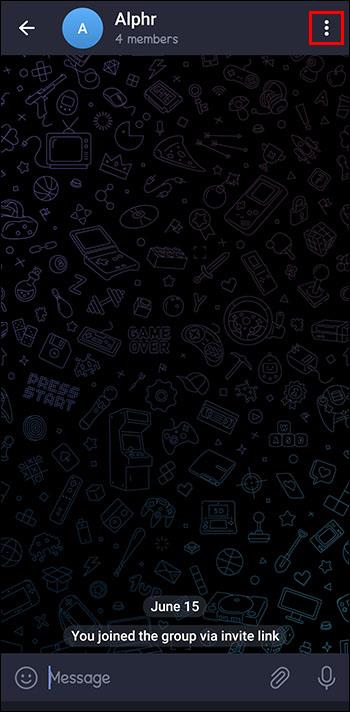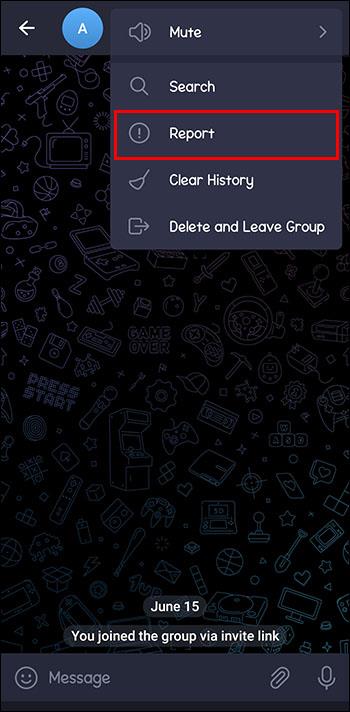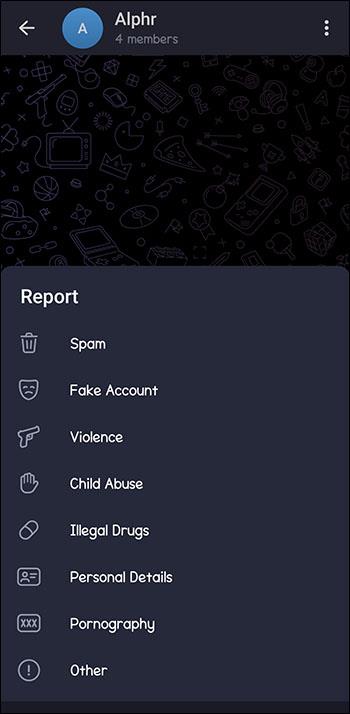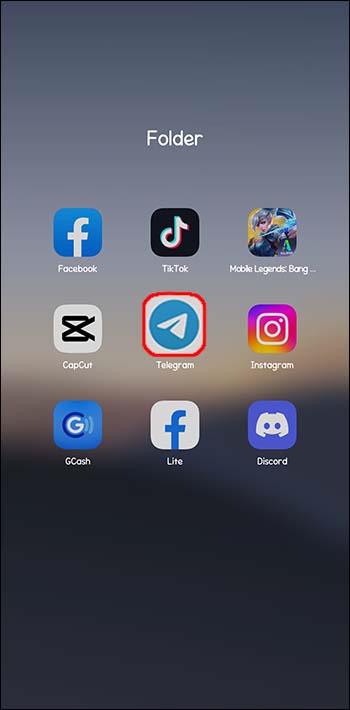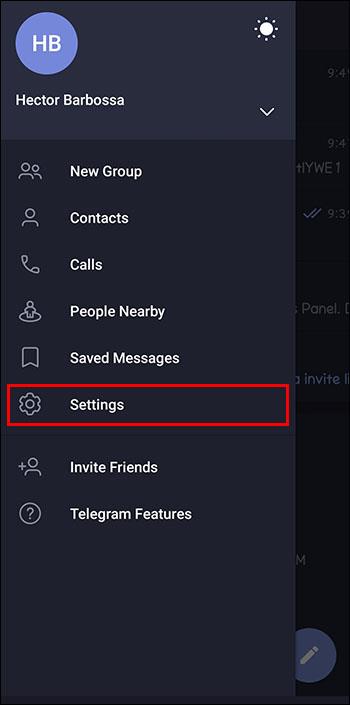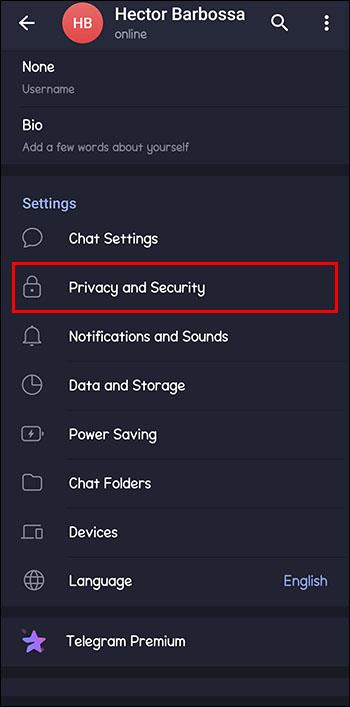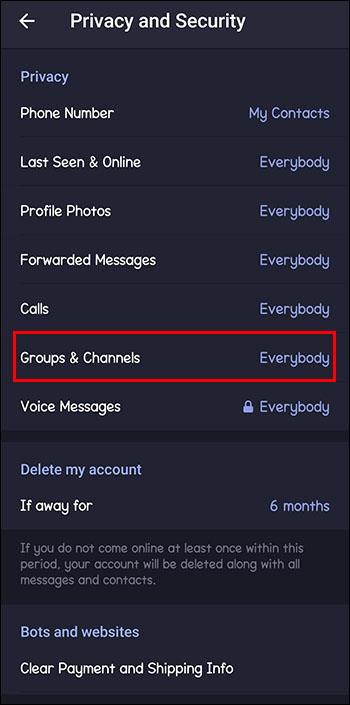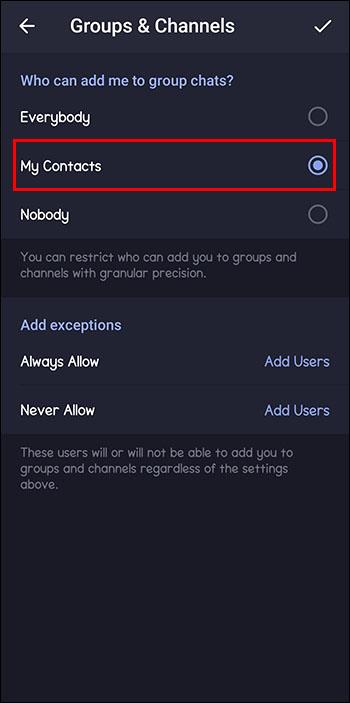Известните групови чатове на Telegram и подобната на крепост сигурност са магнит както за Gen-Z'ers, така и за професионални организации. Колкото и да е хубаво да изпращате съобщения по сигурен начин, има един голям проблем, който не са решили: как да блокирате група.

Много нежелани групи вилнеят в Telegram и без вътрешно знание не е ясно как да ги спрем. Разпространителите на спам не само разсейват потока на разговор, но могат да представляват истински риск за сигурността. Това ръководство предлага ясни стъпки как да блокирате групи в Telegram.
Как да блокирате група в Telegram завинаги
Кажете сбогом на групите в Telegram, които ви притесняват или които изглеждат опасни. За да се сбогувате с нежелана група в Telegram, най-простият подход е да я блокирате:
- Отворете груповия чат, който искате да блокирате.

- Щракнете върху името на групата, която искате да блокирате.
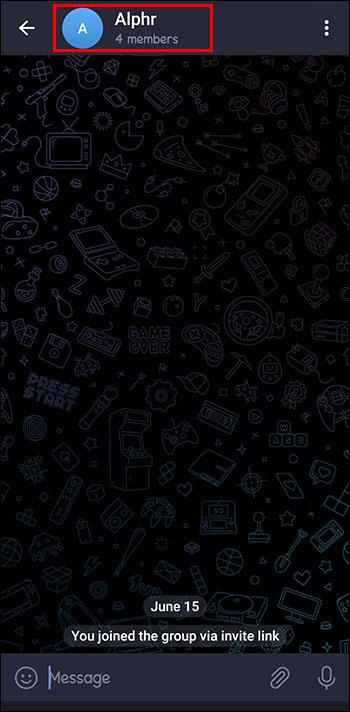
- Докоснете „Блокиране на група“.
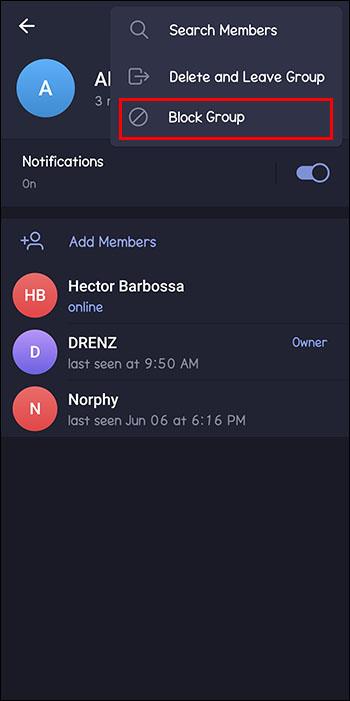
Групите, които сте блокирали, не само ще изчезнат от списъка ви за чат, но ще бъде невъзможно да ви изпращат съобщения отново.
Как да докладвате за група в Telegram
Може би просто искате да избегнете група, която намирате за досадна. В този случай блокирането им би трябвало да е повече от достатъчно ефективно. Въпреки това, ако сте обект на кибертормоз или непрестанен тормоз от тролове, докладването е по-мощна опция и ще предупреди модераторите на Telegram за създателите на проблеми.
Ако срещнете някой, който е нарушил условията за ползване на Telegram, не се колебайте да щракнете върху бутона Докладвай.
За да подадете сигнал за група в Telegram, изпълнете следните стъпки:
- Отворете груповия чат, за който искате да докладвате.

- Кликнете върху трите точки.
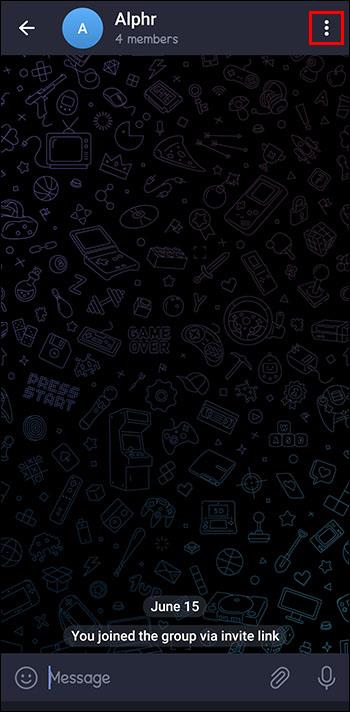
- Докоснете „Докладване“.
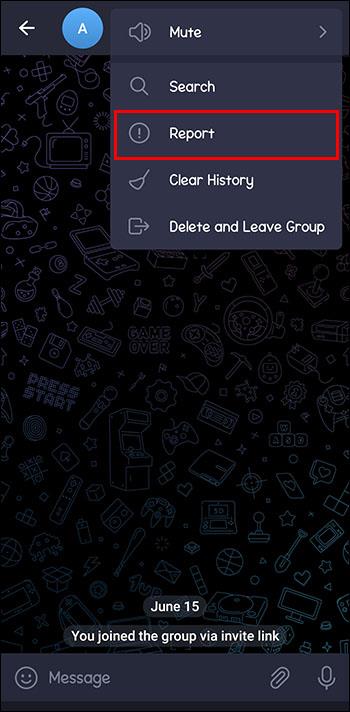
- Изберете причината за докладване на групата.
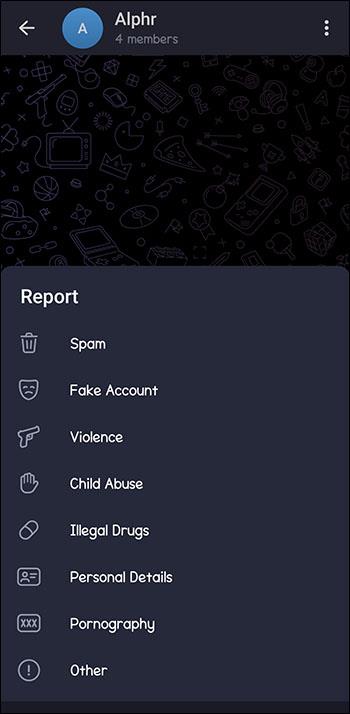
- Докоснете „Изпращане“.
Блокирането ще спре груповите чатове извън емисията ви завинаги, но членовете, които са ви притеснявали, ще излязат без обиди. Ако искате да сте сигурни, че никой друг няма да се сблъска със същите проблеми, докладването на група ще помогне тя да бъде изхвърлена от платформата.
Възнесението на нежеланите Telegram групи
Трябва да се тревожите не само за вирусните търговци и троловете. Колкото и пристрастяващи да могат да бъдат груповите чатове на Telegram с 200 000 души, те често са троянски кон за амбициозни онлайн престъпници.
Скрити в мем групи и футболни групови чатове има хакери, които използват Telegram като ловно поле. Въпреки че Telegram има свои собствени защити, струва си да бъдете проактивни срещу измамници и цифрови джебчии, които са проникнали в приложението.
Най-разпространените в Telegram са фишинг измамите. Хакерите ще се представят за един от вашите приятели или за невинен дистрибутор на мемове, изпращайки безобидни връзки, които позволяват достъп до целия ви компютър, ако бъдат отворени.
Други съвети за подобрено управление на група в Telegram
Освен блокиране и докладване на нежелани групи в Telegram, има няколко начина да оптимизирате кои групи могат да ви добавят като начало.
Коригирайте груповите разрешения
Telegram ви позволява да настроите фино груповите разрешения, така че да контролирате точно кой може да ви добавя към групи. С по-строги групови разрешения можете да избегнете добавянето към групи извън вашата мрежа. Следвайте тези стъпки, за да засилите защитата си срещу нежелани групови покани:
- Отворете Telegram
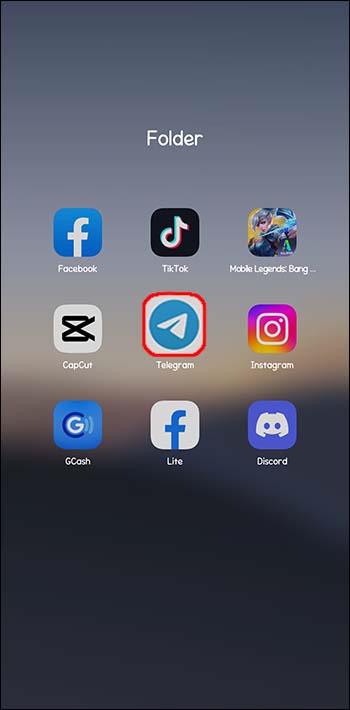
- Кликнете върху „Настройки“.
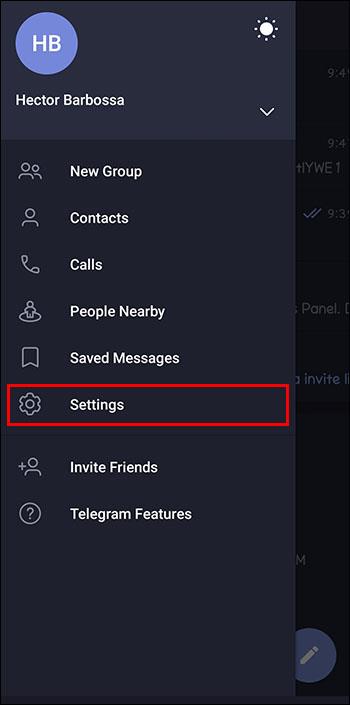
- Изберете „Поверителност и сигурност“.
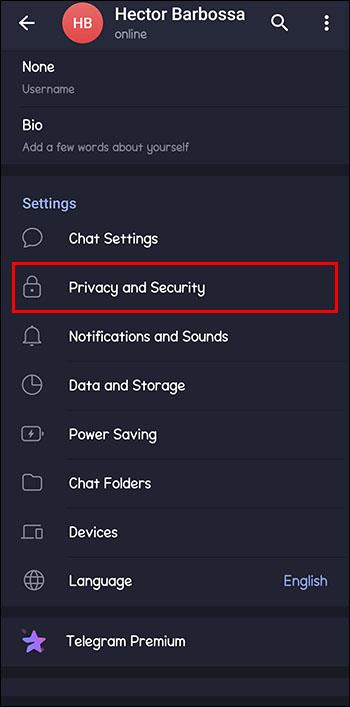
- Продължете към „Групи и канали“.
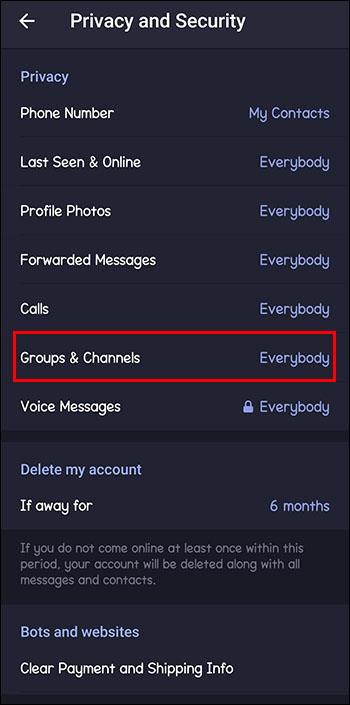
- Погледнете внимателно раздела, озаглавен „Кой може да ме добави“. Променете „Всички“ на „Моите контакти“.
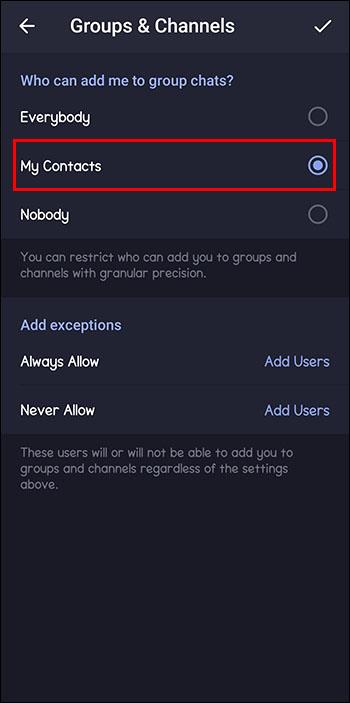
Тази функция е супер мощна защита срещу групи, които се разпространяват в Telegram, като добавят всяко име, което видят. Освен ако вашите приятели също не са спамери на непълно работно време, това ще ограничи времето ви в Telegram до групите, с които искате да взаимодействате.
Заглуши известията
Друг силен метод за поемане на контрол над вашия Telegram е да заглушите известията за групи, в които не участвате активно. Това е една стъпка по-надолу от блокирането, така че можете да останете в груповия чат, като същевременно ви спестяват постоянни прекъсвания, които не ви интересуват .
Напуснете групи, които вече не са подходящи за вас
Тъй като животът продължава, вероятно не ви е грижа за същите рапъри от Soundcloud и криптовалутите, както през 2016 г. Кажете сбогом на груповите чатове, които се чувстват неуместни, и ще имате повече място за приятелите, на които всъщност държите, в Telegram.
Има много неприятни актьори, които сеят пакости или разпространяват зловреден софтуер чрез груповите чатове на Telegram. Блокирането на тези групи ще ги премахне за постоянно от вашата емисия, така че няма да получавате известия всеки ден от армия от нетърпеливи спортни фенове.
Защо блокирането на нежелани групи в Telegram е добро за всички
Не забравяйте, че докато блокирате група, която изглежда подозрителна, стойте далеч от всички връзки, публикувани от тях. Изпращайки тези групи в стратосферата, всички ще си прекарат по-добре в Telegram и никой няма да се събуди със заразен компютър.
По-контролирано изживяване с Telegram
Чрез фина настройка на груповите ви разрешения можете да организирате пътуването си в Telegram и да избегнете добавянето към групи без вашето съгласие. Ще бъдете свободни да превъртате, да провеждате видео разговори и да правите всичко друго, което искате в Telegram.
Били ли сте добавени към нежелани групи в Telegram? В кои групови чатове все още участвате? Уведомете ни в секцията за коментари по-долу.